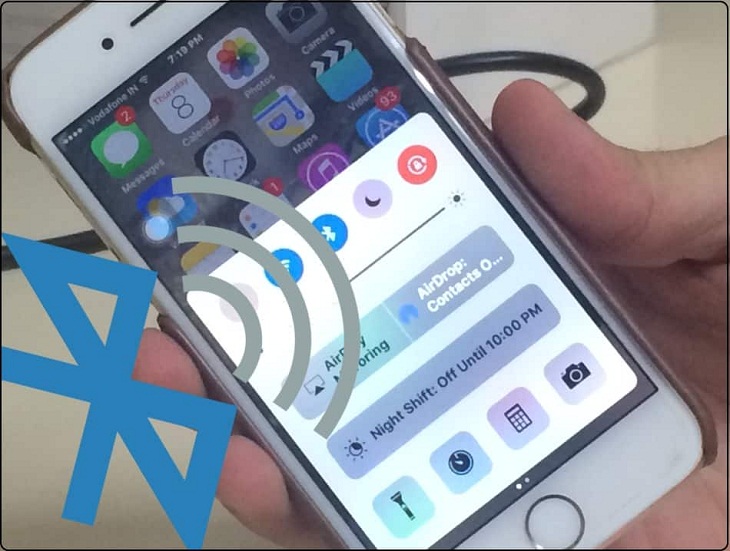Bạn đang xem bài viết iPhone không nhận được bluetooth – Nguyên nhân và giải pháp tại thtrangdai.edu.vn. Bạn có thể truy cập nhanh những thông tin cần thiết trong mục lục bài viết bên dưới.
Bạn đang gặp khó khăn khi kết nối bluetooth với iPhone. Hãy để thtrangdai.edu.vn giúp bạn hiểu rõ hơn về nguyên nhân và cách khắc phục lỗi iPhone không nhận được Bluetooth nhé!
Nguyên nhân iPhone không vào được Bluetooth
Vào một ngày đẹp trời, iPhone của bạn không kết nối được bluetooth, có thể do nguyên nhân sau:
- Không cập nhật phần mềm iOS thường xuyên.
- Quên bật chức năng bluetooth trên điện thoại, đồng thời lỗi kết nối bluetooth của thiết bị kết nối.
- Thiết bị kết nối bluetooth nằm ngoài vùng phủ sóng.
- Bộ nhớ đệm Bluetooth quá nhiều.
- Lỗi phần mềm giữa các thiết bị kết nối Bluetooth.
Làm thế nào để khắc phục
iPhone không nhận được tín hiệu bluetooth, vui lòng thực hiện một số cách khắc phục sau:
Cập nhật hệ điều hành
Đảm bảo iPhone của bạn luôn được cập nhật phần mềm mới nhất. Bởi vì việc bảo mật và thêm tất cả các tính năng iOS mới nhất vào iPhone của bạn là rất quan trọng.
Do đó, nếu kết nối bluetooth gặp vấn đề, vui lòng cập nhật phần mềm iOS bằng phương pháp sau:
- Đi tới Cài đặt -> Chung -> Cập nhật phần mềm.

Thay đổi kết nối Bluetooth và khởi động lại iPhone
Để giải quyết vấn đề kết nối bluetooth, bạn có thể thay đổi kết nối bluetooth iPhone và khởi động lại thiết bị.
Bạn có thể vào Control Center để chuyển đổi nhanh bluetooth nhưng tốt nhất bạn nên đảm bảo tắt hoàn toàn bluetooth cũng như các kết nối không dây khác. Đi vào:
- Cài đặt -> Bluetooth, tắt công tắc bluetooth.
- Sau đó, khởi động lại iPhone của bạn.

Ngắt kết nối Bluetooth
Để khắc phục lỗi iPhone không kết nối được bluetooth, bạn hãy thử ngắt kết nối và kết nối lại cổng giao thức này:
- Đi tới Cài đặt -> Bluetooth.
- Chọn thiết bị Bluetooth cụ thể rồi chọn Ngắt kết nối.
- Đợi khoảng 3 giây rồi bật lại kết nối.

Quên thiết bị và ghép nối lại
Ngoài ra, bạn có thể sử dụng Quên (quên) thiết bị và kết nối lại, bằng các bước sau:
- Vào Cài đặt -> Bluetooth, chọn thiết bị.
- Chọn Quên (quên) thiết bị được kết nối này.
- Cuối cùng, kết nối lại thiết bị này với bluetooth.

Hãy thử kết nối Bluetooth với iPhone khác
Một cách nữa để bạn xác định vấn đề kết nối bluetooth của iPhone là thử ghép nối bluetooth với một chiếc iPhone khác. Nếu kết nối tốt thì vấn đề là ở tính năng bluetooth chứ không phải do điện thoại của bạn bị lỗi.

Cài đặt lại mạng
Trong trường hợp bạn gặp phải vấn đề kết nối bluetooth liên tục, bạn có thể nghĩ đến việc reset lại mạng wifi.
- Vào Cài đặt -> Cài đặt chung -> Đặt lại.
- Chọn Đặt lại mạng và nhập mật khẩu.
- iPhone sẽ tắt và khởi động lại.
- Hãy thử ghép nối lại Bluetooth.

Khôi phục cài đặt gốc của iPhone
Nếu bạn đã thử nhiều phương pháp trên mà không thành công, hãy xem xét khôi phục iPhone của bạn về cài đặt gốc. Điều này có nghĩa là bạn sẽ xóa toàn bộ dữ liệu, ứng dụng đã cài đặt trong quá trình sử dụng, để cấu hình máy trở lại như lúc mới mua!
- Vào Cài đặt -> Cài đặt chung -> Đặt lại và chọn Xóa tất cả nội dung và cài đặt (xóa tất cả nội dung và cài đặt). Mật mã iPhone của bạn cần được đặt lại!

Liên hệ với Apple
Sau khi áp dụng các cách khắc phục trên mà vẫn không được, đã đến lúc bạn nên mang iPhone ra cửa hàng, hoặc liên hệ trực tiếp với Apple để được hỗ trợ và sửa chữa cho bạn.

Như vậy, thtrangdai.edu.vn đã giúp bạn hiểu rõ hơn về nguyên nhân và cách khắc phục lỗi iPhone không nhận được Bluetooth qua những gợi ý trên. Nếu có thắc mắc vui lòng để lại tin nhắn bên dưới để được hỗ trợ thêm!
Cảm ơn bạn đã xem bài viết iPhone không bắt được bluetooth – Nguyên nhân và cách giải quyết tại thtrangdai.edu.vn. Các bạn có thể bình luận, xem thêm các bài viết liên quan bên dưới và hy vọng nó sẽ giúp ích cho bạn. Thông tin thú vị.
Nhớ để nguồn: iPhone không bắt được bluetooth – Nguyên nhân và cách khắc phục tại thtrangdai.edu.vn
Chuyên mục: Blog